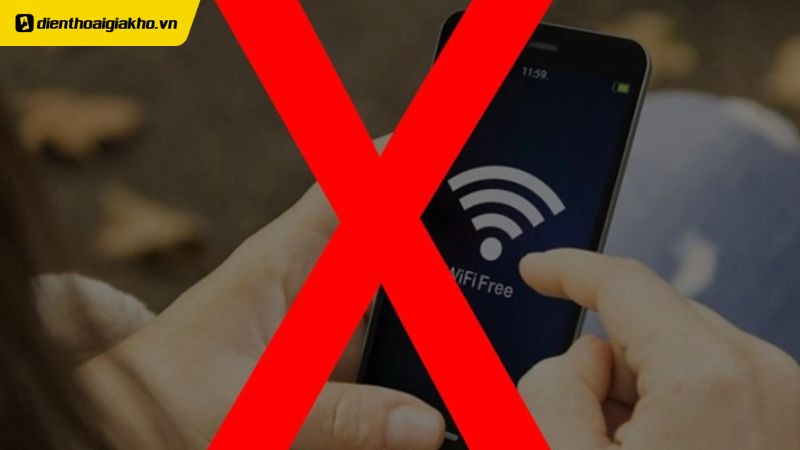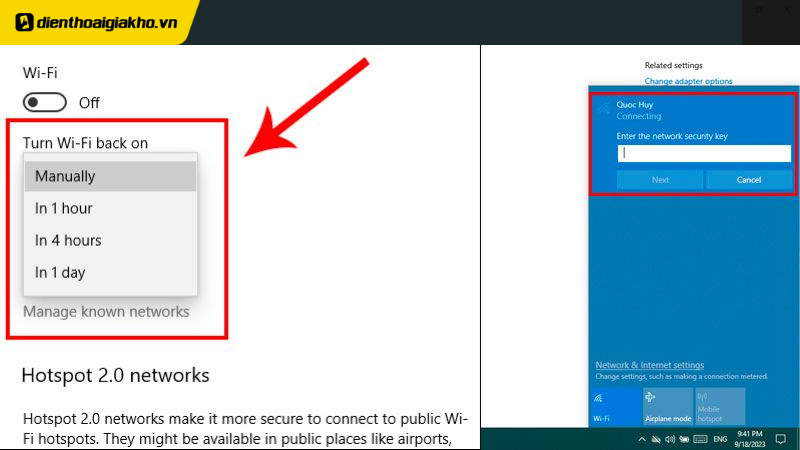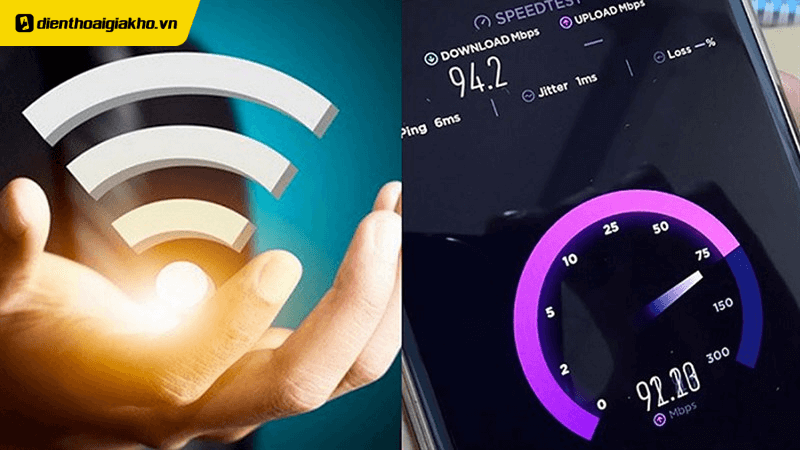Với những người dùng điện thoại Oppo, tính năng chia sẻ Wifi bằng mã QR đã mở ra một cách tiện lợi và nhanh chóng trong việc chia sẻ mạng kết nối. Giờ đây bạn không cần phải gõ mật khẩu dài dòng mà chỉ cần vài thao tác quét mã QR là bạn có thể chia sẻ mạng WiFi cho mọi người. Hãy cùng Điện thoại Giá Kho khám phá cách chia sẻ WiFi trên Oppo bằng mã QR đơn giản nhất ở các bước dưới đây.
Xem nhanh
Chia sẻ Wifi bằng mã QR là gì?
Chia sẻ WiFi bằng mã QR là một cách tiện lợi để chia sẻ thông tin kết nối WiFi với người khác bằng cách tạo ra một mã QR chứa thông tin này. Thay vì phải gõ mật khẩu WiFi một cách thủ công, người dùng chỉ cần quét mã QR bằng ứng dụng quét mã trên điện thoại thông minh của họ để tự động nhập thông tin kết nối WiFi và kết nối đến mạng WiFi.
Chia sẻ WiFi trên điện thoại Oppo bằng mã QR là một giải pháp hiệu quả và tiện lợi. Việc này giúp bạn chia sẻ thông tin kết nối mạng WiFi một cách an toàn và dễ dàng cho người khác. Bằng cách tạo mã QR từ tên mạng và mật khẩu WiFi trên Oppo, bạn có thể:
- Tiết kiệm thời gian: Không cần nhập thủ công mật khẩu, người dùng chỉ cần quét mã QR để kết nối ngay.
- Bảo mật thông tin: Mã QR chỉ chứa thông tin cần thiết cho việc kết nối WiFi, tránh tiết lộ mật khẩu thực tế.
- Trải nghiệm người dùng tốt hơn: Đơn giản hóa quy trình kết nối, giúp người dùng cảm thấy thuận tiện và dễ dàng.
- Chia sẻ nhanh chóng: Tạo mã QR và chia sẻ trong giây lát, thích hợp cho việc đón tiếp khách hoặc sự kiện.
- Phù hợp cho môi trường công cộng: Hữu ích tại các quán cà phê, khách sạn, văn phòng, nơi cần chia sẻ WiFi cho nhiều người.
- Hỗ trợ nhiều thiết bị: Người dùng có thể sử dụng ứng dụng quét mã QR trên các thiết bị di động để kết nối dễ dàng.
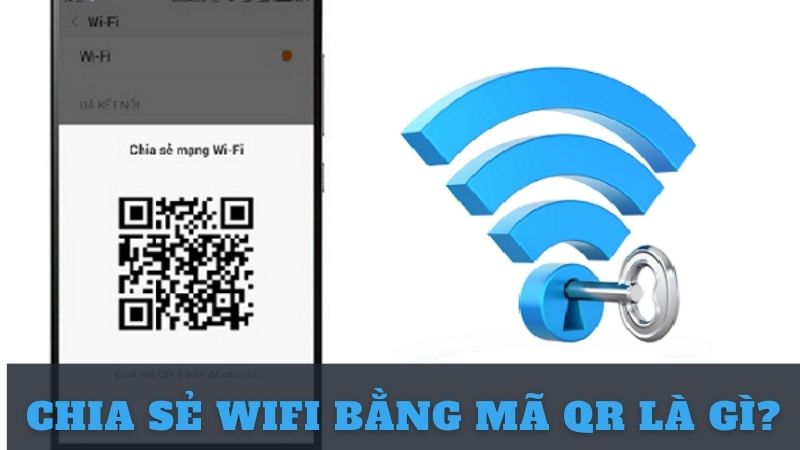
Chia sẻ WiFi trên Oppo bằng mã QR được không?
Bạn hoàn toàn có thể chia sẻ WiFi trên điện thoại Oppo bằng mã QR, đây là một giải pháp hiệu quả và tiện lợi. Việc này giúp bạn chia sẻ thông tin kết nối mạng WiFi một cách an toàn và dễ dàng cho người khác. Lợi ích của việc sử dụng mã QR để chia sẻ WiFi trên Oppo cụ thể:
+ Tiết kiệm thời gian: Không cần nhập thủ công mật khẩu, người dùng chỉ cần quét mã QR để kết nối ngay.
+ Bảo mật thông tin: Mã QR chỉ chứa thông tin cần thiết cho việc kết nối WiFi, tránh tiết lộ mật khẩu thực tế.
+ Trải nghiệm người dùng tốt hơn: Đơn giản hóa quy trình kết nối, giúp người dùng cảm thấy thuận tiện và dễ dàng.
+ Chia sẻ nhanh chóng: Tạo mã QR và chia sẻ trong giây lát, thích hợp cho việc đón tiếp khách hoặc sự kiện.
+ Phù hợp cho môi trường công cộng: Hữu ích tại các quán cà phê, khách sạn, văn phòng, nơi cần chia sẻ WiFi cho nhiều người.
+ Hỗ trợ nhiều thiết bị: Người dùng có thể sử dụng ứng dụng quét mã QR trên các thiết bị di động để kết nối dễ dàng.
Cách tạo mã QR Wifi trên điện thoại Oppo
Để tạo mã QR WiFi trên điện thoại Oppo, bạn có thể làm theo các bước chi tiết sau:
Bước 1: Trên màn hình điện thoại Oppo hãy vào tìm Cài đặt và đi tới phần Kết nối và chia sẻ.
Bước 2: Trong phần “Kết nối và chia sẻ”, bạn sẽ thấy nhiều tùy chọn khác nhau. Hãy tìm và chọn “WiFi” để truy cập vào cài đặt mạng WiFi.
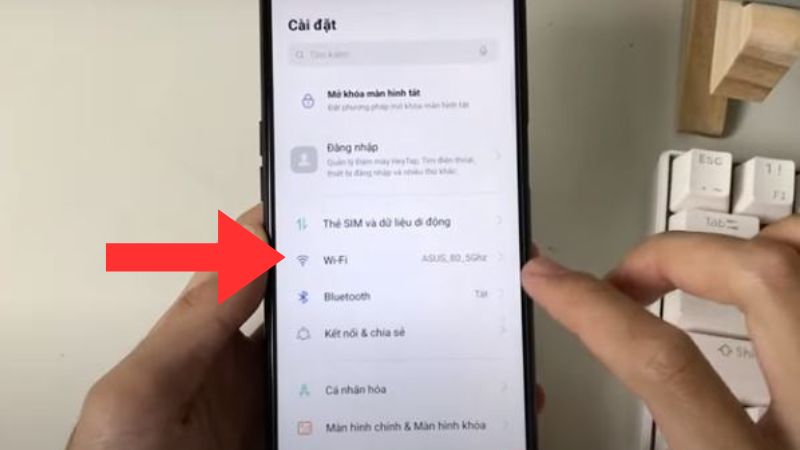
Bước 3: Tại đây bạn sẽ thấy tùy chọn liên quan đến việc tạo mã QR WiFi. Tuy nhiên, mỗi dòng Oppo có tùy chọn với thông báo khác nhau, như: “QR code đăng nhập WiFi” hoặc “Chia sẻ mã QR WiFi”. Kích hoạt tùy chọn này để tiếp tục.
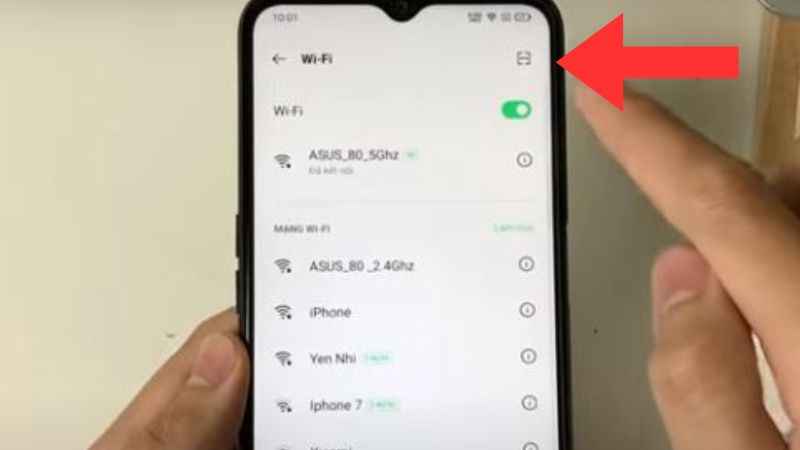
Bước 4: Sau khi kích hoạt tùy chọn, điện thoại Oppo sẽ tự động tạo mã QR chứa thông tin kết nối WiFi. Mã QR này bao gồm tên mạng (SSID) và mật khẩu. Bạn có thể chia sẻ mã QR này với người khác bằng nhiều cách khác nhau.
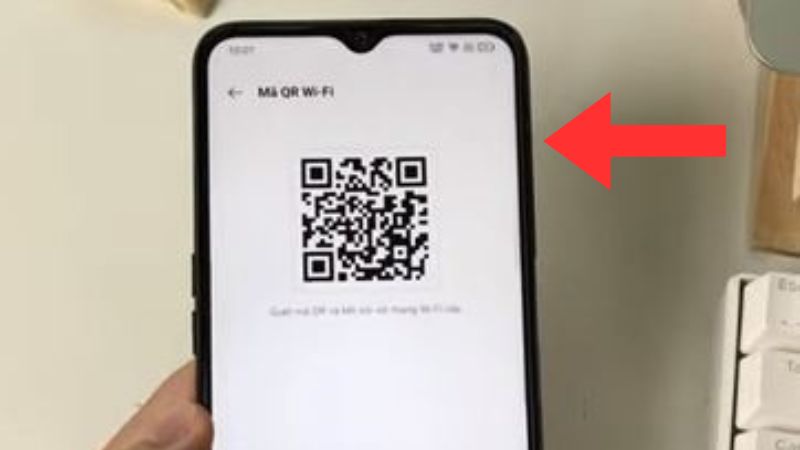
Lưu ý, một số dòng điện thoại Oppo có tính năng tự động tạo mã QR để chia sẻ kết nối Wifi. Bạn có thể chọn Lưu mã vào thư viện ảnh để sau này sử dụng.
Cách chia sẻ WiFi trên Oppo bằng mã QR nhanh chóng nhất
Nếu bạn đang tìm cách chia sẻ WiFi trên Oppo bằng mã QR một cách nhanh chóng thì áp dụng ngay các bước hướng dẫn dưới đây:
- Bước 1: Mở ứng dụng “Cài đặt” trên màn hình chính của điện thoại Oppo.
- Bước 2: Trong màn hình cài đặt, cuộn xuống và chọn mục “Mạng và kết nối”.
- Bước 3: Trong phần “Mạng và kết nối”, chọn “WiFi” để tiếp tục vào cài đặt mạng WiFi.
- Bước 4: Trong danh sách các mạng WiFi đã lưu, cuộn màn hình xuống để tìm tên mạng WiFi mà bạn muốn chia sẻ.
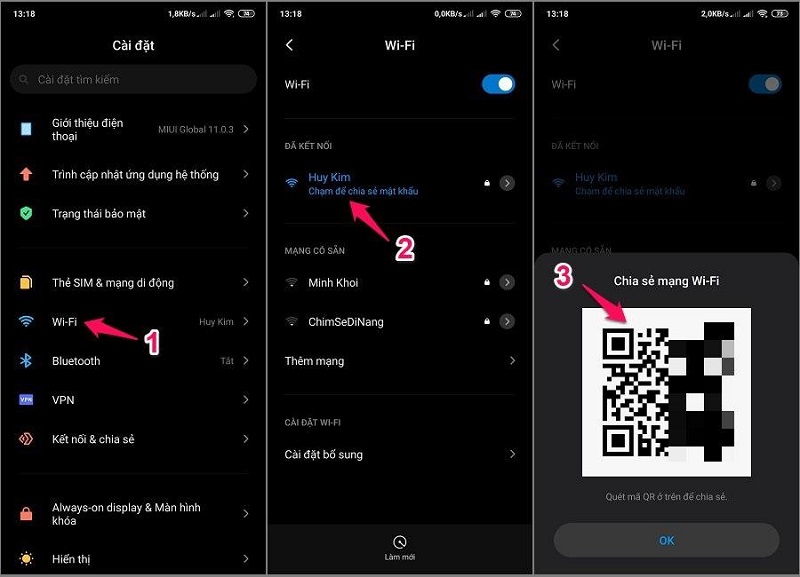
Bước 5: Nhấn vào biểu tượng “Quét mã QR” ở phía trên màn hình. Biểu tượng này có thể có hình dáng của một biểu tượng máy ảnh hoặc một biểu tượng QR.
Bước 6: Màn hình camera sẽ được mở lên. Đưa camera vào gần mã QR đã tạo để quét nó. Chờ vài giây cho quá trình quét hoàn tất.
Bước 7: Sau khi quét thành công, Oppo sẽ hiển thị thông báo xác nhận. Bạn có thể nhấn “Kết nối” để tự động kết nối vào mạng WiFi mà không cần phải nhập mật khẩu.
Với quá trình này, bạn có thể nhanh chóng chia sẻ thông tin kết nối WiFi bằng cách tạo mã QR trên điện thoại Oppo của mình. Quá trình quét mã QR giúp đơn giản hóa việc kết nối mạng WiFi và tiết kiệm thời gian cho người dùng.
Xem thêm:
- Cách khắc phục máy Oppo không vào được mạng 4G đơn giản
- Top 5 điện thoại Oppo chơi game tốt giá rẻ nên mua nhất
- Hướng dẫn cách tắt quảng cáo trên điện thoại Oppo cực đơn giản
Tại sao không chia sẻ WiFi trên Oppo bằng mã QR được?
Thực tế là bạn hoàn toàn có thể chia sẻ WiFi trên Oppo bằng mã QR. Tuy nhiên, trong một số trường hợp bạn sẽ gặp thông báo không thể chia sẻ wifi trên Oppo bằng mã QR được. Nếu gặp phải tình trạng này, có thể là do một số nguyên nhân như:
Phiên bản Oppo: Tính năng này có thể không được hỗ trợ trên một số phiên bản cũ của Oppo hoặc trên các phiên bản hệ điều hành thấp hơn.
Cài đặt không chính xác: Có thể bạn đã không tìm thấy hoặc kích hoạt đúng cách tùy chọn để tạo mã QR WiFi trong cài đặt của điện thoại.
Vấn đề phần mềm: Đôi khi, một số lỗi phần mềm có thể gây ra sự cố trong việc sử dụng tính năng này. Trong trường hợp này, việc cập nhật phần mềm hoặc liên hệ với dịch vụ hỗ trợ của Oppo có thể giải quyết vấn đề.
Lưu ý khi chia sẻ WiFi trên Oppo bằng mã QR
Khi chia sẻ WiFi trên Oppo bằng mã QR, hãy lưu ý:
- Bảo mật thông tin cá nhân và mật khẩu WiFi.
- Chỉ chia sẻ với người tin cậy để tránh rủi ro an ninh.
- Kiểm tra tích hợp tính năng mã QR trên Oppo của bạn.
- Đảm bảo phiên bản Oppo và hệ điều hành đủ mới để hỗ trợ tính năng.
- Chỉ sử dụng tính năng trong các môi trường cần thiết thực sự.
- Đảm bảo mã QR không bị ngãu nhiên lộ ra ngoài.
- Lưu trữ mã QR một cách an toàn nếu bạn dự định sử dụng lại.
- Xác minh mã QR nếu bạn nhận được từ người khác để tránh lừa đảo.
- Cập nhật thường xuyên mật khẩu WiFi để duy trì tính bảo mật.
Cách chia sẻ WiFi trên Oppo bằng mã QR thật sự là một sự tiến bộ trong việc chia sẻ thông tin kết nối mạng. Việc tạo mã QR WiFi và chia sẻ nó chỉ mất vài bước đơn giản, giúp bạn tiết kiệm thời gian và tạo ra trải nghiệm thuận tiện cho cả người chia sẻ và người nhận.
Địa chỉ showroom của Điện thoại Giá Kho tại TP. HCM
121 Chu Văn An, P26, Quận Bình Thạnh, HCM
1247, Đường 3 Tháng 2, P7, Quận 11, HCM
947 Quang Trung, P14, Quận Gò Vấp, HCM
56 Lê Văn Việt, Phường Hiệp Phú, TP. Thủ Đức